“Của bền tại người”, câu tục ngữ này hẳn ai cũng từng nghe qua, nhưng để cái máy in của bạn “bền bỉ” hoạt động trơn tru thì bạn cần biết cách cài đặt nó vào máy tính laptop một cách chính xác. Cùng tìm hiểu ngay với bài viết này nhé!
Cài Máy In Vào Laptop: Cách Làm Nhanh Chóng & Hiệu Quả
Bạn có biết rằng, việc cài đặt máy in vào laptop không hề phức tạp như bạn nghĩ? Nó đơn giản đến nỗi ngay cả người chưa từng sử dụng máy tính cũng có thể làm được. Cùng khám phá ngay những bước cơ bản để cài máy in vào laptop của bạn:
Bước 1: Kết Nối Máy In Với Laptop
 Kết nối máy in với máy tính xách tay
Kết nối máy in với máy tính xách tay
Bước đầu tiên, bạn cần kết nối máy in với máy tính laptop của mình. Có hai cách kết nối phổ biến:
- Kết nối qua cáp USB: Đây là cách kết nối truyền thống và phổ biến nhất. Bạn chỉ cần cắm một đầu cáp USB vào máy in và đầu còn lại vào cổng USB trên laptop.
- Kết nối không dây (Wifi): Với các dòng máy in hiện đại, bạn có thể kết nối máy in với laptop qua Wifi. Việc này sẽ giúp bạn in ấn thuận tiện hơn, không bị vướng víu bởi dây cáp.
Bước 2: Cài Đặt Driver Cho Máy In
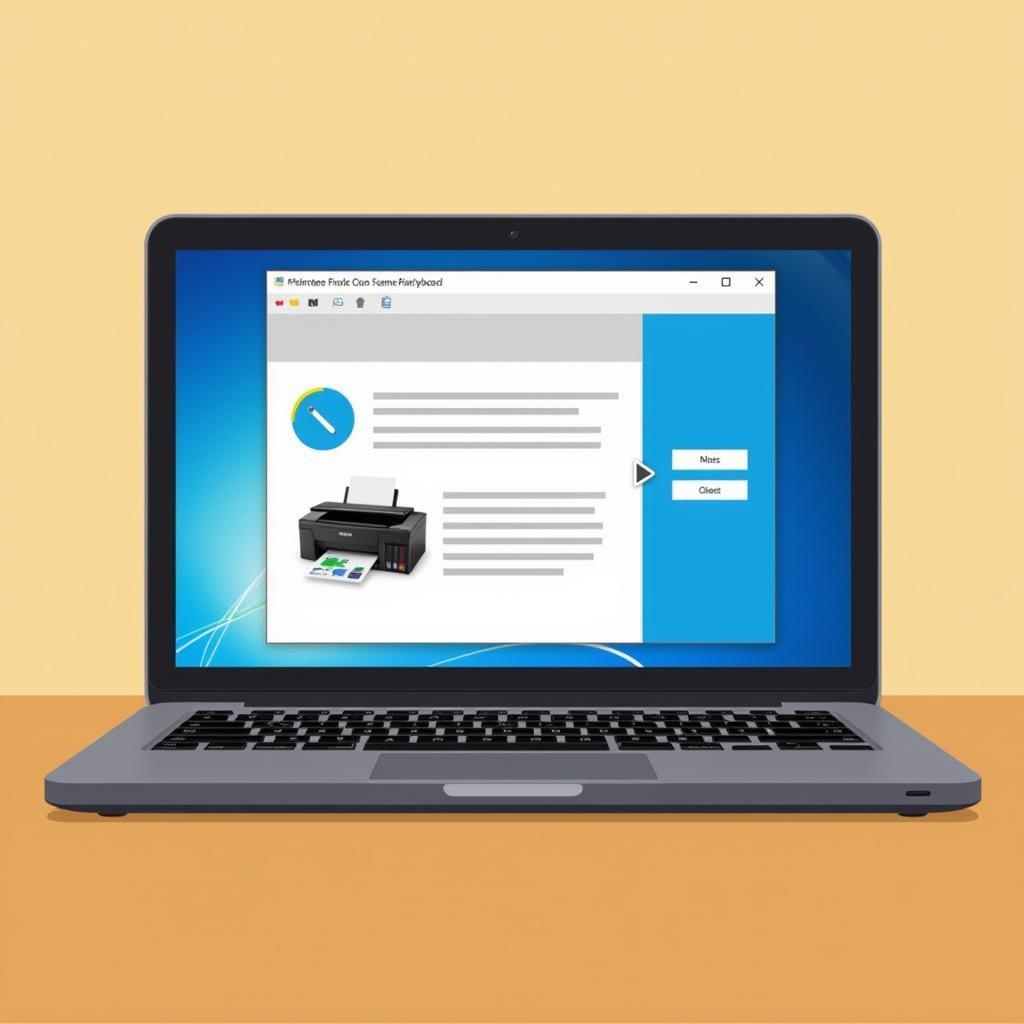 Cài đặt driver cho máy in trên máy tính xách tay
Cài đặt driver cho máy in trên máy tính xách tay
Sau khi kết nối máy in với laptop, bạn cần cài đặt driver cho máy in. Driver là phần mềm giúp máy tính nhận diện và giao tiếp với máy in. Bạn có thể tải driver từ website của nhà sản xuất máy in hoặc sử dụng đĩa CD đi kèm.
Lưu ý:
- Tìm đúng driver cho máy in của bạn: Trước khi tải driver, bạn cần xác định loại máy in và hệ điều hành của laptop để chọn đúng driver phù hợp.
- Kiểm tra phiên bản driver: Hãy kiểm tra xem driver bạn tải xuống có phải là phiên bản mới nhất hay không. Driver mới thường có thêm nhiều tính năng và khắc phục các lỗi của phiên bản cũ.
Bước 3: Kiểm Tra Máy In & In Thử
Sau khi cài đặt driver, bạn hãy mở trình quản lý máy in trên máy tính laptop và kiểm tra xem máy in đã được kết nối thành công hay chưa. Nếu máy in được kết nối, bạn hãy in thử một trang tài liệu để kiểm tra xem máy in hoạt động bình thường.
Lưu ý:
- Kiểm tra mực in: Hãy kiểm tra mực in trong máy in trước khi in. Nếu mực in sắp hết, bạn cần thay mực in mới để đảm bảo chất lượng bản in.
- Kiểm tra giấy: Kiểm tra xem khay giấy của máy in có giấy hay không, và giấy có bị kẹt hay nhàu nát không.
Các Câu Hỏi Thường Gặp Khi Cài Máy In Vào Laptop
Bạn có thắc mắc về việc cài máy in vào laptop? Dưới đây là một số câu hỏi thường gặp của người dùng:
- Làm thế nào để cài đặt máy in mạng?
- Làm sao để biết driver máy in nào phù hợp với laptop của mình?
- Máy in không nhận driver, phải làm sao?
- Máy in in ra giấy trắng, nguyên nhân là gì?
Để giải đáp các câu hỏi trên, bạn có thể tìm kiếm thông tin trên các website hỗ trợ kỹ thuật của nhà sản xuất máy in hoặc tìm kiếm trên Google. Ngoài ra, bạn cũng có thể liên hệ với các chuyên gia kỹ thuật để được hỗ trợ trực tiếp.
Những Lưu Ý Quan Trọng Khi Sử Dụng Máy In
Làm sao để chụp màn hình máy tính laptop
Để máy in của bạn hoạt động trơn tru và bền bỉ, bạn cần lưu ý một số điều sau:
- Vệ sinh máy in định kỳ: Vệ sinh máy in thường xuyên giúp máy in hoạt động tốt hơn và kéo dài tuổi thọ của máy in. Bạn nên vệ sinh máy in ít nhất một tháng một lần.
- Sử dụng giấy in chất lượng: Sử dụng giấy in chất lượng giúp bảo vệ máy in khỏi bị kẹt giấy, đồng thời cho ra bản in chất lượng cao.
- Bảo quản máy in đúng cách: Bảo quản máy in ở nơi khô ráo, thoáng mát, tránh ánh nắng trực tiếp và bụi bẩn.
Kết Luận
Cài máy in vào máy tính laptop không hề khó khăn như bạn nghĩ. Hãy thực hiện theo hướng dẫn chi tiết trên, chắc chắn bạn sẽ thành công. Chúc bạn in ấn thuận lợi!
Lưu ý:
- Bài viết chỉ mang tính chất tham khảo.
- Nếu bạn gặp khó khăn trong quá trình cài đặt, hãy liên hệ với dịch vụ hỗ trợ kỹ thuật của nhà sản xuất máy in hoặc các chuyên gia kỹ thuật.
- Hãy chia sẻ bài viết này với bạn bè của bạn nếu bạn thấy hữu ích!